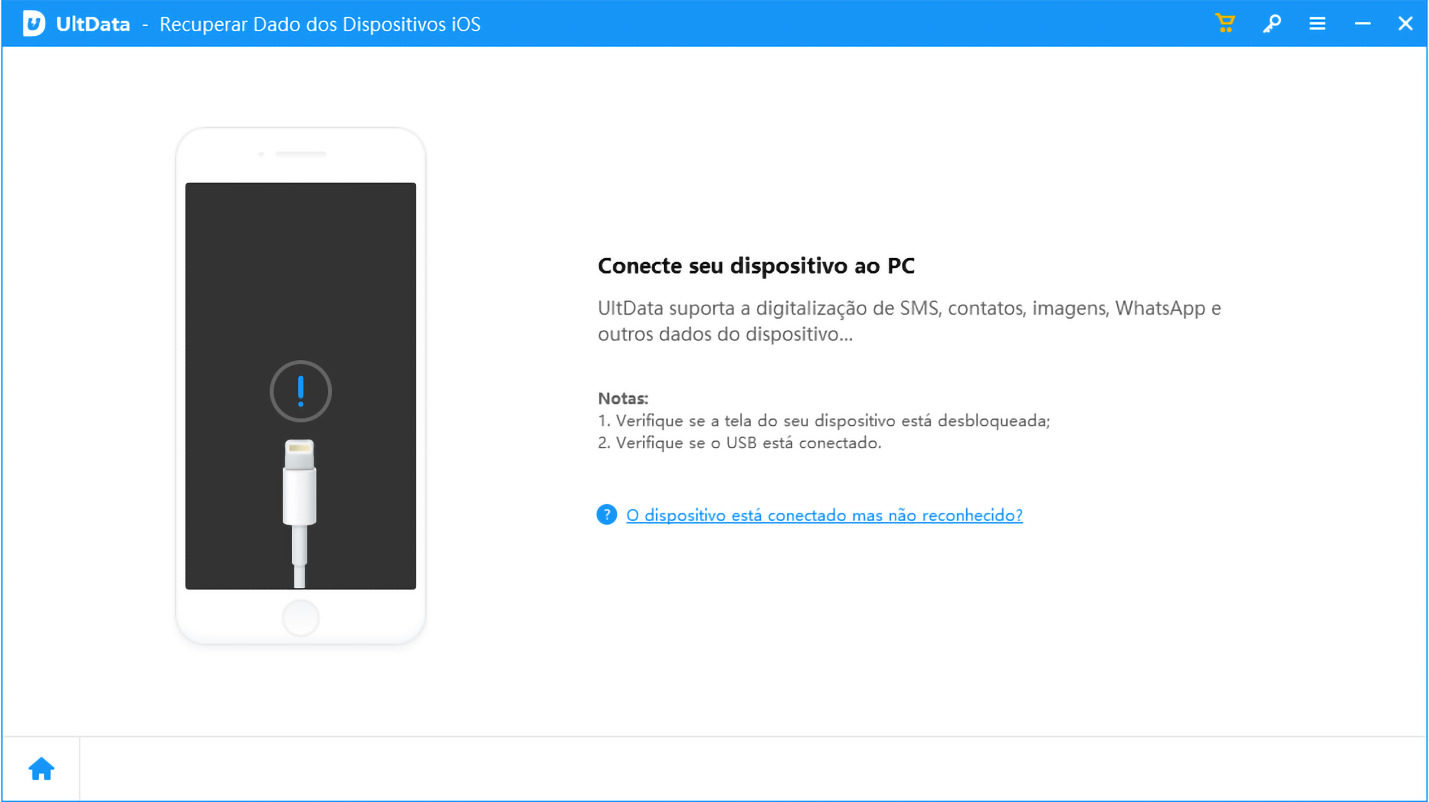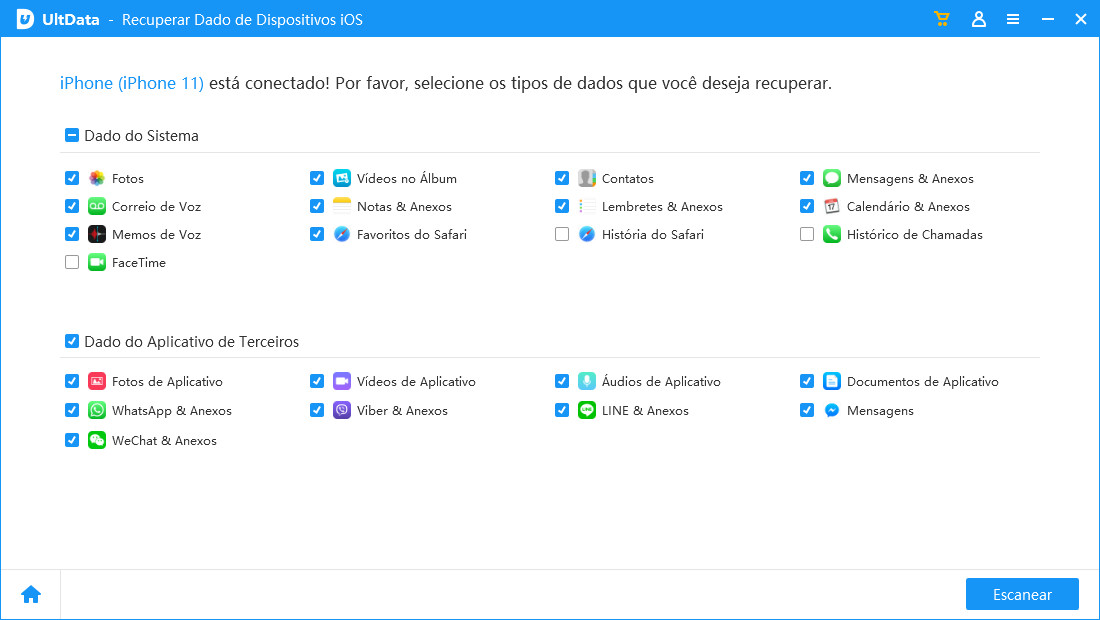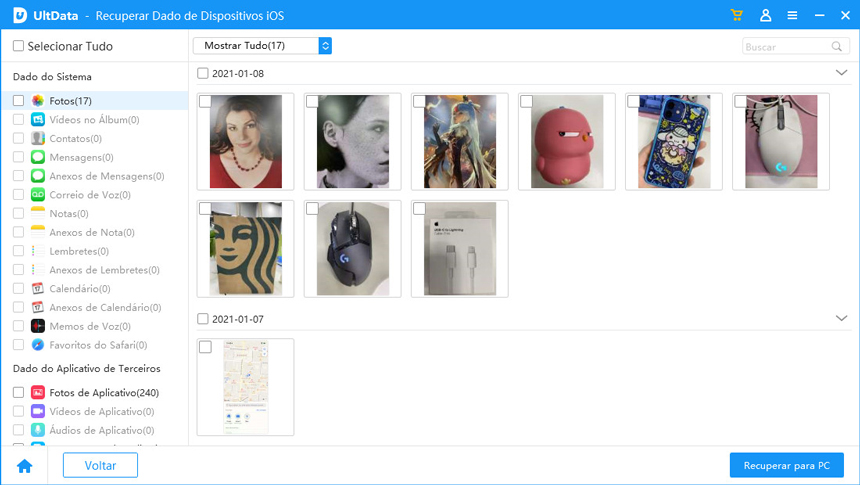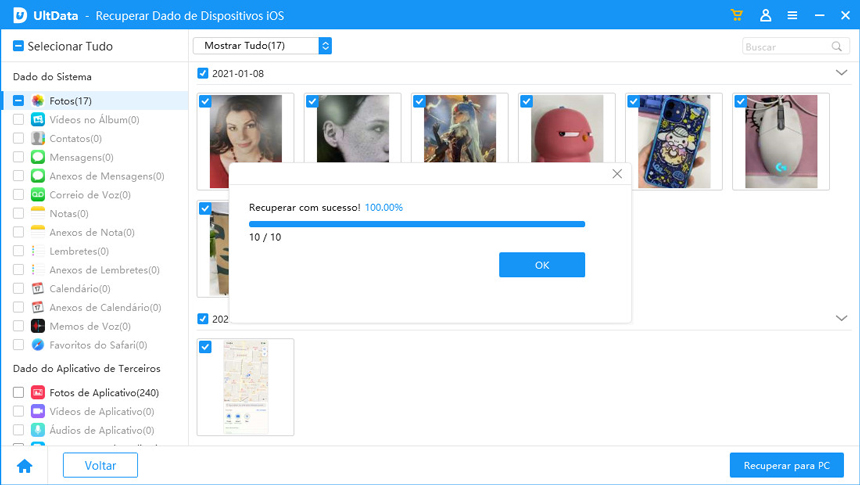Olá, equipe de tecnologia. Espero que tudo esteja indo bem com vocês. Tenho uma pequena preocupação com minhas iMessages que nunca ocorreu antes. Estou tentando enviar uma iMessage para um dos meus contatos, mas o serviço iMessage não está funcionando. Por que não consigo enviar uma iMessage para esse contato específico? Qual poderia ser o motivo? Por favor, esclareça-me sobre isso para que eu possa enviar iMessages aos meus contatos no futuro."
Porque o iMessage não funciona? Porque o iPhone envia mensagens de texto em vez de iMessage para um contato? Pode haver uma falha no iMessage devido a alguns motivos. Explicaremos todos os aspectos que explicam por que o iPhone está enviando um texto simples para determinados contatos. Vamos falar sobre eles a seguir.
- Parte 1: Porque Meu iPhone Envia Mensagens de Texto em vez de iMessage para o Contato?
- Parte 2: Como Enviar Mensagens de Texto em vez de iMessage para o Contato?
- Parte 3: Perguntas Frequentes sobre o iMessage
- Parte 4: Como Recuperar iMessage/Message Perdida do iPhone Diretamente?
Parte 1: Porque Meu iPhone Envia Mensagens de Texto em vez de iMessage para o Contato?
Se você ainda não conhece o iMessage, é um recurso dentro do aplicativo Mensagens em seus dispositivos Apple. Seu iPhone, iPad e Mac podem oferecer serviços de iMessages. Ele vem com muitas ferramentas divertidas, como o envio de mídia, notas de voz, adesivos divertidos e textos para seus contatos.
Se o seu iPhone estiver enviando uma mensagem de texto para um contato em vez de um iMessage, pode haver várias razões para isso. Aqui estão algumas:
1. Bolha de Bate-papo Azul:
Se você não consegue diferenciar entre um iMessage e um simples SMS, sempre pode verificar a cor da sua bolha de bate-papo. Se a bolha de bate-papo for verde, então o iMessage está funcionando; enquanto isso, se a bolha de bate-papo for azul, um simples SMS será enviado ao destinatário.
2. Servidor iMessage Indisponível:
Acontece raramente, mas o servidor iMessage pode ficar fora do ar às vezes. Pode haver um problema com sua conta ou configurações do iMessage que pode causar esse problema.
3. Conexão com a Internet Fraca:
Se o seu iPhone ou o iPhone do destinatário tiver uma conexão de dados instável, ou se a conexão de dados estiver desativada, seu iMessage não será enviado. Em vez disso, um SMS tradicional será enviado ao destinatário.
4. O destinatário pode ser um usuário de Android:
Se o destinatário para quem você está enviando o iMessage estiver usando um telefone Android, seu iMessage será enviado como um simples SMS. Você pode perguntar à outra parte se ela possui um telefone Android. O iMessage só pode ser enviado para dispositivos que suportam o iOS.
5. O iMessage está desativado no iPhone deles:
Se o outro dispositivo iOS para o qual você está enviando o iMessage tiver desativado o serviço iMessage deles, eles não o receberão. Eles receberão um simples SMS, e seu iPhone também o notificará sobre isso.
6. Seu iMessage está desativado:
Às vezes, o serviço iMessage é desativado por você mesmo, e você pode nem perceber. Se seus iMessages estiverem desativados, seu iPhone enviará apenas mensagens de texto simples para todos os contatos. Portanto, vá para as configurações do iPhone, verifique o serviço iMessage e ative-o.
Parte 2: Como Enviar Mensagens de Texto em vez de iMessage para o Contato?
Agora que você não consegue enviar iMessages, pode estar se perguntando como enviar mensagens de texto em vez de iMessage para um ou mais contatos. Bem, isso não é um problema, pois você pode facilmente ativar mensagens de texto no seu iPhone. No entanto, o iMessage não cobra as tarifas padrão de SMS, mas o envio de mensagens de texto simples cobrará sua conta.
Inicialmente, o seu iPhone tentará enviar a mensagem de texto como um iMessage. Ele só enviará o SMS quando o iMessage estiver desativado ou fora de serviço.
Aqui está como você pode enviar mensagens de texto para um ou mais contatos no seu iPhone.
- Passo 1: Abra o seu iPhone e vá para o aplicativo Configurações.
- Passo 2: Role para baixo e acesse as opções "Mensagens" nas configurações.
Passo 3: Entre na opção Mensagens e role para baixo até "Enviar como SMS". Certifique-se de que está ativado.

- Passo 4: Como não há facilidade para enviar SMS em vez de iMessage especificamente, você pode desativar o serviço iMessage até que sua conversa esteja em andamento.
- Passo 5: Você também pode desligar a conexão de dados. Quando você envia um iMessage em uma conexão de dados desativada, ele o converte automaticamente em um SMS em segundos.
Leitura Relacionada: Como Não Enviar iMessages no iOS - Guia Completo
Parte 3: Perguntas Frequentes sobre o iMessage
P1. Por que meu iPhone não envia iMessages para contatos específicos?
O iPhone não está enviando iMessages para contatos específicos devido à falta de conexão com a internet no seu iPhone ou no do destinatário da iMessage.
P2. Por que minha iMessage não funciona com apenas uma pessoa?
A razão pela qual sua iMessage não funciona com apenas uma pessoa depende dessa pessoa. Ela pode ter desativado o serviço iMessage, desligado a internet ou pode ter mudado para um dispositivo que não é da Apple.
P3. Por que uma iMessage se transforma em uma mensagem de texto?
Pode haver várias razões pelas quais uma iMessage se transforma em uma mensagem de texto. Pode ser devido à desativação do serviço iMessage, uma conexão de internet ruim, mudança de dispositivos ou problemas com o aplicativo iMessage.
Parte 4: Como Recuperar iMessage/Message Perdida do iPhone Diretamente?
As mensagens iMessages são criptografadas de ponta a ponta, e algumas dessas mensagens são preciosas para nós. O pior acontece quando as deletamos acidentalmente. Se você deseja restaurar suas iMessages perdidas, pode usar o Tenorshare UltData - Recuperação de Dados do iPhone para isso.
Obtenha o UltData no seu PC ou Mac e inicie-o. Escolha "Recuperar Dados de Dispositivos iOS" nas opções.

Conecte seu iPhone e confie no PC. O UltData, em seguida, escaneará seu iPhone e apresentará diferentes opções.

Marque "Mensagens e Anexos" e prossiga com a digitalização. Uma vez digitalizado, você terá muitas mensagens do iMessage exibidas.

Agora você pode visualizar aquela que você apagou acidentalmente.

Escolha aquela que você deseja manter e clique em "Recuperar para o PC", e as iMessages serão restauradas para o seu iPhone.

Conclusão
Agora você sabe por que o seu iPhone está bagunçando as suas iMessages. Livre-se desses problemas e, se de alguma forma seus textos importantes forem excluídos, use o Tenorshare UltData.
Recupere arquivos perdidos seletivamente e diretamente de Dispositivos iOS e Backup do iTunes & iCloud. Suporta mais de 20 tipos de arquivos e compatível com iOS 17.
- Recupere diretamente de Dispositivos iOS e Backup do iTunes & iCloud.
- Recupere arquivos perdidos seletivamente e com segurança.
- Suporta mais de 20 tipos de arquivos (SMS, Contatos, Fotos, etc.)